در ادامه مطالب افزایش امنیت میکروتیک در این بخش با مطلب محدود کردن دسترسی به میکروتیک از IP خاص در خدمت شما دوستان گرامی خواهیم بود.
جهت افزایش امنیت در میکروتیک ، متدها و روشهای مختلفی وجود دارد که در مطالب قبلی به موضوع تغییر یوزرنیم و پسورد در میکروتیک نیز پرداختیم و حال در ادامه همان مطلب در این بخش به محدود کردن دسترسی و لاگین کردن به میکروتیک از یک IP و یا یک رنج IP مشخص خواهیم پرداخت.
محدود کردن دسترسی به میکروتیک از IP خاص
تنظیم محدود کردن دسترسی به میکروتیک از طریق Winbox
1- ابتدا از طریق Winbox به میکروتیک خود متصل شوید.
2- سپس از منوی System بر روی گزینه Users کلیک نمایید.
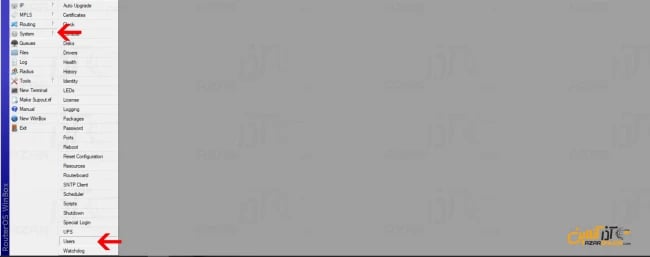
3- در این قسمت شما یوزرهای مختلفی را که در روتر خود ساختهاید ، مشاهده مینمایید.
4- روی یوزر مورد نظر جهت محدودسازی ، دو بار کلیک کنید تا تنظیمات آن باز شود.
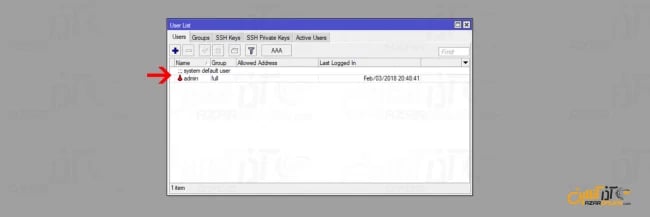
5- در این پنجره شما بخشی را با نام Allowed Address مشاهده مینمایید که شما میتوانید رنج IP و یا چند آدرس IP را در آن وارد نمایید.
آدرس IP مورد نظر را در آن وارد کرده و سپس بر روی OK کلیک کنید.
نکته: پس از وارد کردن آدرس IP مشخص ، دسترسی به میکروتیک برای این یوزر محدود شده و تنها از طریق همان آدرس IP قادر به ارتباط با آن خواهد بود ، پس قبل از وارد کردن و محدودسازی یوزر مورد نظر ، از صحت آدرس IP وارد شده ، اطمینان حاصل فرمایید.
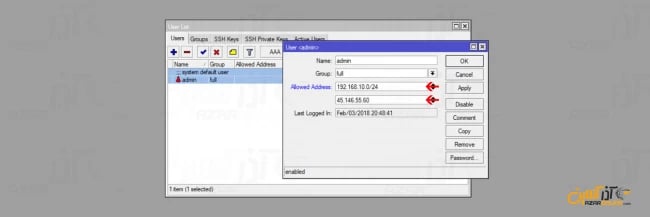
حال در ادامه به آموزش همین روند با دستورات میکروتیک خواهیم پرداخت.
تنظیم محدود کردن دسترسی به میکروتیک از طریق ترمینال
1- ابتدا از طریق SSH و یا کنسول به میکروتیک خود متصل شوید.
2- سپس دستور زیر را وارد کنید تا یوزرهای موجود در میکروتیک را با ID آن مشاهده نمایید.
/user print
همانطور که مشاهده میکنید ، در میکروتیک ما ، یک یوزر با نام admin وجود دارد که ID آن 0 میباشد.
# NAME GROUP ADDRESS LAST-LOGGED-IN
0 ;;; system default user
admin full feb/01/2018 16:26:43
3- حال برای محدود کردن آدرس IP برای این یوزر دستور را به شکل زیر وارد نمایید.
/user set 0 allowed-address=192.168.10.0/24
با وارد کردن دستور بالا، یوزر admin تنها از شبکهای میتواند به روتر متصل شود که رنج IP آن 192.168.10.0 باشد.
شما میتوانید چندین آدرس IP را به همین شکل اضافه کرده و آدرس مورد نظر خود را وارد نمایید.
در این جا آموزش محدود کردن دسترسی به میکروتیک از IP خاص به پایان رسیده است.
امیدواریم از این آموزش استفاده لازم را برده باشید.
در مطالب آتی به نحوه تغییر پورتهای Winbox و SSH برای ارتباط با میکروتیک خواهیم پرداخت.
کاربر گرامی شما میتوانید سؤالات مربوط به این آموزش را در بخش کامنتها عنوان کرده و در همین قسمت پاسخ خود را دریافت کنید.



